如何在Excel中应用反向查找或搜索函数?
通常,当我们尝试查找特定的句子时,我们总是尝试使用文本的第一个单词来查找它,但是如果我们清楚地了解数据,我们会发现大多数句子以相同的单词开头,但它们总是以不同的单词结尾。因此,通过使用最后一个单词而不是第一个单词来搜索句子,我们可以返回比使用第一个单词更少的结果。因此,我们可以使用此过程列出句子的最后一个单词。
阅读本教程,了解如何在Excel中应用反向搜索或查找函数。此过程使用Excel支持的公式完成任务。公式中的关键字为“trim”和“substitute”。
使用公式应用反向查找或搜索函数
在此,我们将首先使用公式获取第一个结果,然后使用自动填充手柄获取所有结果。让我们看一个简单的过程,以快速有效的方式在Excel中应用反向查找或搜索函数使用公式。
第1步
让我们考虑一个Excel工作表,在该工作表中的数据类似于以下截图中的数据。
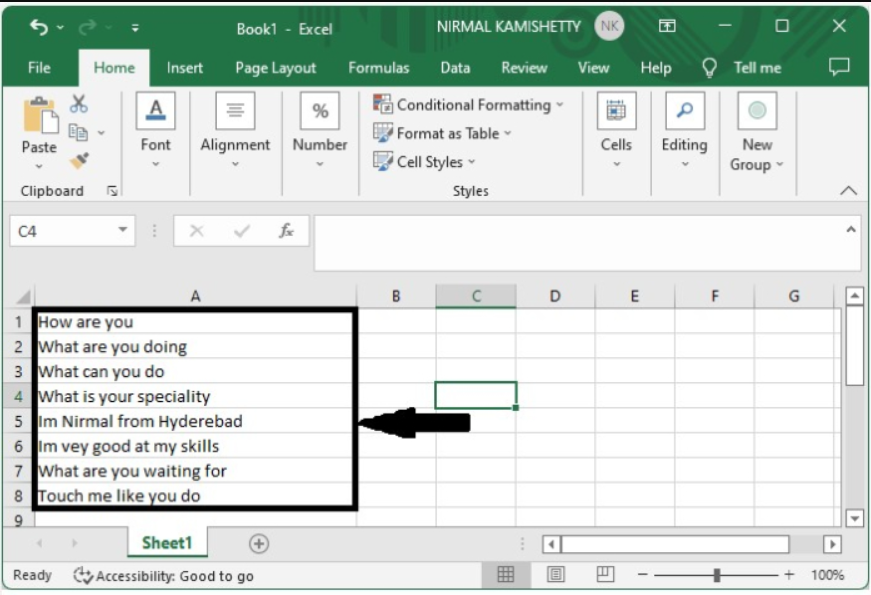
现在单击一个空单元格,这将是我们的C2单元格,并在公式框中输入以下公式 =TRIM(RIGHT(SUBSTITUTE(TRIM(A1), ” “, REPT(” “, 99)), 99)) 并点击“Enter”按钮以获取第一个结果,如下图所示。
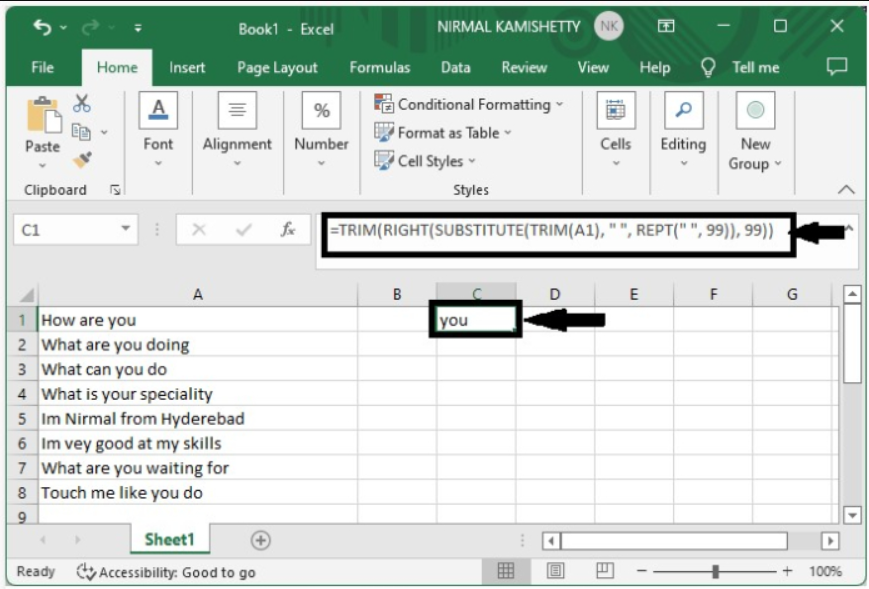
第2步
正如我们所看到的,我们已经获得了第一个结果。我们可以通过从第一个结果的右下角拖动来获得所有其他结果。
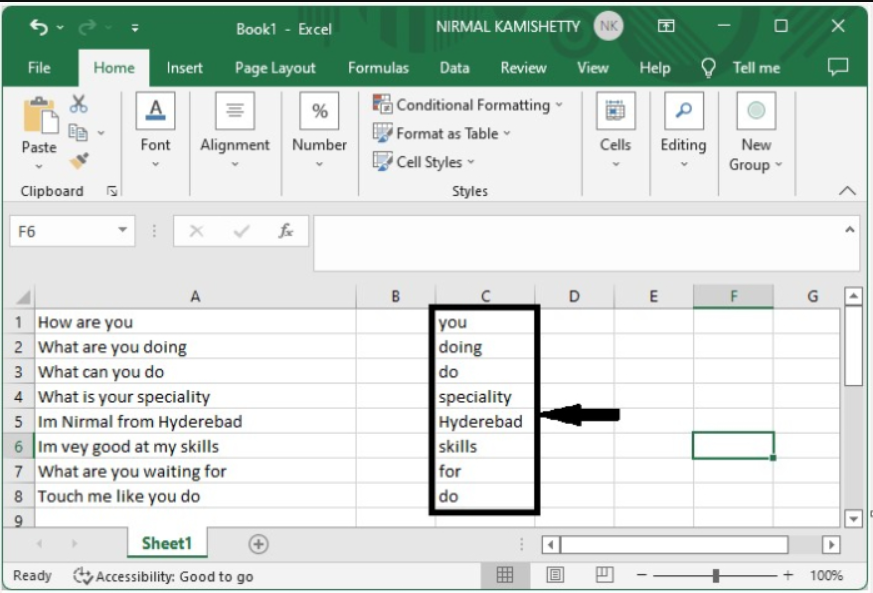
结论
在本教程中,我们使用了一个简单的示例来演示如何在Excel中应用反向搜索或查找功能,以突出显示特定的数据集。
 极客教程
极客教程